Функция поиска в Excel: как быстро находить данные в таблицах
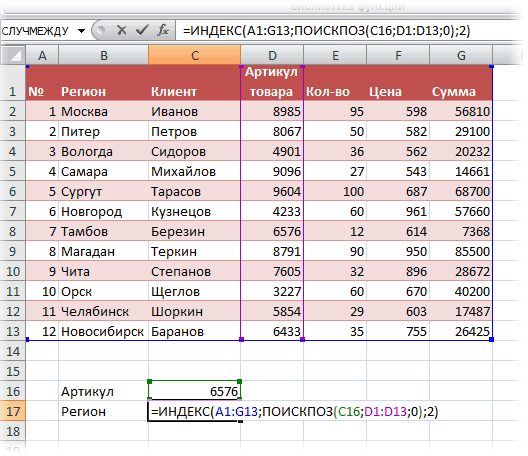
Функция поиска в Excel — это мощный инструмент, который позволяет быстро находить нужные данные в таблицах любого размера. Независимо от того, работаете ли вы с небольшими списками или огромными массивами информации, эта функция помогает сэкономить время и упростить анализ. В статье мы рассмотрим, как эффективно использовать поиск по ключевым словам, фразам или числам, а также как применять дополнительные параметры для уточнения результатов.
Вы узнаете, как искать данные с учётом регистра символов, как находить информацию в начале или конце строки, и как работать с таблицами, содержащими ошибки или неточности. Кроме того, мы расскажем, как сочетать функцию поиска с фильтрацией и сортировкой для более глубокого анализа данных. Эти навыки помогут вам значительно повысить продуктивность при работе с Excel.
Статья будет полезна как новичкам, так и опытным пользователям, которые хотят освоить новые приёмы работы с таблицами. Мы постараемся объяснить всё простым языком, чтобы вы могли сразу применить полученные знания на практике.
Основы функции поиска в Excel
Функция поиска в Excel — это мощный инструмент, который позволяет быстро находить нужные данные в таблицах любого размера. Она работает с текстом, числами и даже формулами, что делает её универсальной для различных задач. Чтобы начать поиск, достаточно использовать сочетание клавиш Ctrl + F или перейти в меню "Найти и заменить" на вкладке "Главная". В появившемся окне можно ввести ключевое слово, фразу или число, которое необходимо найти.
Одной из ключевых особенностей функции поиска является возможность уточнения параметров. Например, можно настроить поиск так, чтобы программа искала только точные совпадения или учитывала регистр символов. Это особенно полезно при работе с большими таблицами, где важно избежать лишних результатов. Кроме того, функция поддерживает поиск по формату ячеек, что позволяет находить данные, выделенные определённым цветом или шрифтом.
Функция поиска также интегрируется с другими инструментами Excel, такими как фильтрация и сортировка. Это позволяет не только находить нужные данные, но и анализировать их в контексте всей таблицы. Например, можно сначала отфильтровать данные по определённому критерию, а затем использовать поиск для более детального анализа. Таким образом, функция поиска становится незаменимым помощником при работе с большими объёмами информации.
Как использовать поиск по ключевым словам и фразам
Функция поиска в Excel позволяет находить данные в таблицах, используя ключевые слова или фразы. Для этого достаточно нажать сочетание клавиш Ctrl + F, чтобы открыть окно поиска. Введите нужное слово или фразу, и программа автоматически выделит все совпадения в таблице. Это особенно полезно при работе с большими объёмами данных, где ручной поиск может занять много времени.
Если вам нужно найти точное совпадение, используйте дополнительные параметры поиска. Например, можно указать, что поиск должен учитывать регистр символов или искать только целые слова. Это помогает избежать лишних результатов, если в таблице есть похожие, но не идентичные значения.
Кроме того, функция поиска поддерживает символы подстановки, такие как звёздочка (*) и вопросительный знак (?). Они позволяют искать данные, даже если вы помните только часть информации. Например, звёздочка заменяет любое количество символов, а вопросительный знак — один конкретный символ. Это делает поиск ещё более гибким и удобным.
Не забывайте, что результаты поиска можно фильтровать или сортировать, чтобы быстрее найти нужные данные. Например, если в таблице много совпадений, можно отсортировать их по алфавиту или по значению, чтобы упростить анализ. Функция поиска в Excel — это мощный инструмент, который значительно ускоряет работу с таблицами и помогает находить информацию за считанные секунды.
Уточнение поиска: начало и конец строки
Функция поиска в Excel позволяет не только находить данные по ключевым словам, но и уточнять результаты, используя начало или конец строки. Это особенно полезно, когда вам нужно найти информацию, которая начинается или заканчивается определённым символом, словом или числом. Например, если вы ищете все записи, начинающиеся с определённого префикса, можно использовать символ "*" в сочетании с ключевым словом для уточнения поиска.
Кроме того, функция поддерживает поиск по концу строки, что помогает находить данные, которые заканчиваются определённым значением. Это может быть полезно при работе с кодами, идентификаторами или другими данными, где важна последняя часть строки. Например, если вам нужно найти все записи, заканчивающиеся на определённый год или суффикс, вы можете легко это сделать, настроив параметры поиска.
Использование этих возможностей позволяет значительно ускорить процесс анализа данных, особенно в больших таблицах. Уточнение поиска помогает избежать лишних результатов и сосредоточиться только на нужной информации, что делает работу с Excel более эффективной и точной.
Работа с данными, содержащими ошибки
При работе с большими объёмами данных в Excel часто возникают ситуации, когда информация содержит ошибки или неточности. Это может быть связано с опечатками, некорректным форматированием или неполными записями. В таких случаях функция поиска становится особенно полезной, так как позволяет находить данные даже при наличии несоответствий. Например, если вы ищете определённое слово, но оно было введено с ошибкой, Excel может предложить варианты, близкие по написанию, что значительно упрощает процесс анализа.
Кроме того, функция поиска поддерживает использование символов подстановки, таких как звёздочка (*) или вопросительный знак (?). Это позволяет находить данные, даже если вы не помните точное значение или часть информации отсутствует. Например, если вы ищете фамилию, но не уверены в её правильном написании, можно использовать символы подстановки для уточнения запроса. Это особенно полезно при работе с неструктурированными данными, где ошибки встречаются чаще всего.
Важно отметить, что функция поиска также помогает выявлять дубликаты или пропущенные значения, что особенно актуально при обработке больших таблиц. Это позволяет не только находить нужные данные, но и улучшать качество информации, устраняя ошибки и неточности. Таким образом, использование функции поиска в Excel становится незаменимым инструментом для работы с данными, содержащими ошибки или несоответствия.
Сочетание поиска с фильтрацией и сортировкой
Сочетание поиска с фильтрацией и сортировкой позволяет значительно повысить эффективность работы с данными в Excel. Используя функцию поиска, вы можете быстро находить нужные значения, а затем применять фильтрацию, чтобы отобразить только те строки, которые соответствуют определённым критериям. Например, если вам нужно найти все записи, содержащие определённое слово, и при этом отфильтровать их по дате или категории, это можно сделать всего за несколько шагов.
Дополнительно сортировка данных помогает упорядочить результаты поиска, что особенно полезно при работе с большими таблицами. Вы можете сортировать данные по алфавиту, числовым значениям или даже по цвету ячеек, что делает анализ информации более наглядным и удобным. Сочетание этих инструментов не только экономит время, но и позволяет глубже анализировать данные, выявляя скрытые закономерности или ошибки.
Важно помнить, что поиск, фильтрация и сортировка могут использоваться как по отдельности, так и вместе, в зависимости от поставленных задач. Например, вы можете сначала отсортировать данные по определённому столбцу, затем применить фильтр, чтобы сузить выборку, и, наконец, использовать поиск для нахождения конкретных значений. Такой подход делает Excel мощным инструментом для работы с информацией любого объёма.
Заключение
Функция поиска в Excel — это мощный инструмент, который позволяет оперативно находить нужные данные даже в больших таблицах. С её помощью можно искать как ключевые слова, так и числовые значения, что делает её универсальной для работы с различными типами информации. Благодаря возможности уточнения параметров поиска, например, по началу или концу строки, пользователь может значительно сократить время на анализ данных.
Использование функции поиска в сочетании с другими инструментами Excel, такими как фильтрация и сортировка, позволяет не только находить нужные данные, но и структурировать их для дальнейшего анализа. Это особенно полезно при работе с большими объёмами информации, где важно быстро выделить ключевые моменты.
Таким образом, функция поиска в Excel — это незаменимый помощник для всех, кто работает с таблицами. Она не только упрощает процесс поиска, но и делает его более точным и эффективным, что особенно важно в условиях ограниченного времени.
Часто задаваемые вопросы
1. Как использовать функцию поиска в Excel для быстрого нахождения данных?
Функция поиска в Excel позволяет быстро находить нужные данные в больших таблицах. Для этого используйте сочетание клавиш Ctrl + F, чтобы открыть окно поиска. Введите искомое значение, и Excel выделит все ячейки, содержащие этот текст или число. Фильтрация и сортировка данных также могут помочь ускорить процесс поиска. Если вам нужно найти данные с учетом регистра или точного совпадения, используйте дополнительные параметры в окне поиска.
2. Какие есть альтернативы функции поиска в Excel?
Помимо стандартного поиска, в Excel есть функции ПОИСКПОЗ и ВПР, которые позволяют находить данные в таблицах более гибко. Например, ВПР ищет значение в первом столбце таблицы и возвращает данные из указанного столбца. ПОИСКПОЗ помогает найти позицию элемента в диапазоне. Эти функции особенно полезны для работы с большими массивами данных, где ручной поиск может быть неэффективен.
3. Как настроить поиск с учетом регистра в Excel?
Для поиска с учетом регистра в Excel используйте функцию НАЙТИ вместо стандартного поиска. Эта функция учитывает регистр символов и возвращает позицию искомого текста в строке. Также можно использовать дополнительные параметры в окне поиска (Ctrl + F), где можно включить опцию "Учитывать регистр". Это особенно полезно, если вам нужно найти точное совпадение текста, например, "Москва" вместо "москва".
4. Как искать данные в нескольких листах Excel одновременно?
Для поиска данных в нескольких листах Excel используйте расширенный поиск. В окне поиска (Ctrl + F) выберите опцию "Найти все" или "Найти далее". Если вам нужно искать данные на всех листах книги, можно использовать макросы или сторонние надстройки, которые автоматизируют этот процесс. Однако, стандартный поиск в Excel ограничен одним листом, поэтому для работы с несколькими листами рекомендуется использовать сводные таблицы или объединение данных.
Добавить комментарий
Для отправки комментария вам необходимо авторизоваться.

Похожие статьи